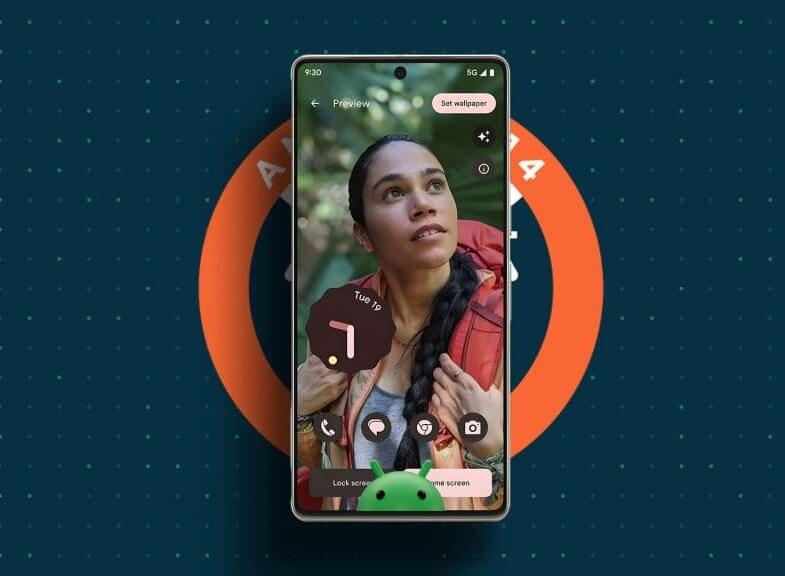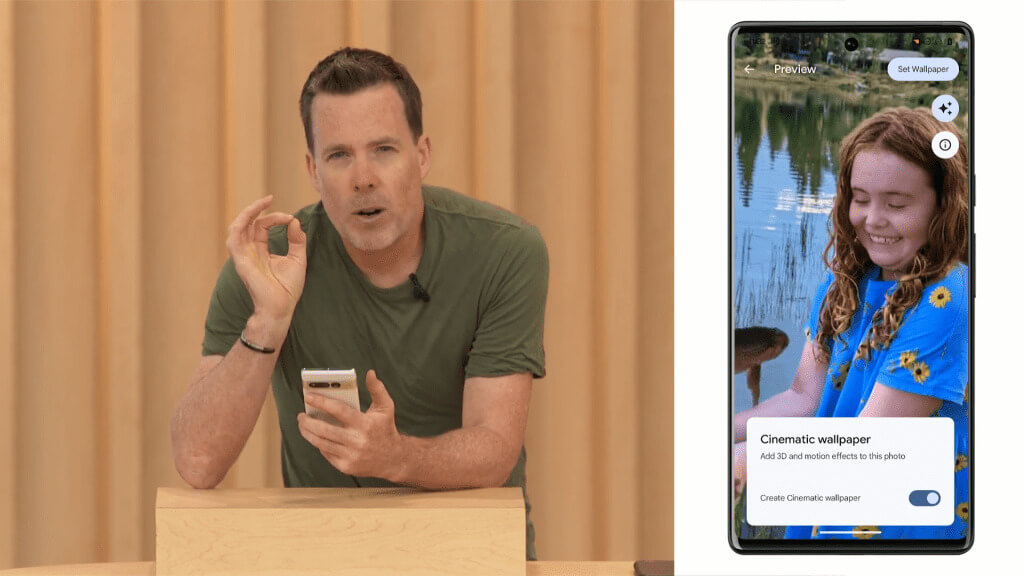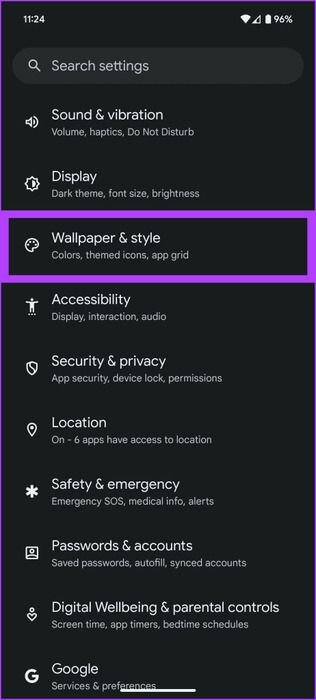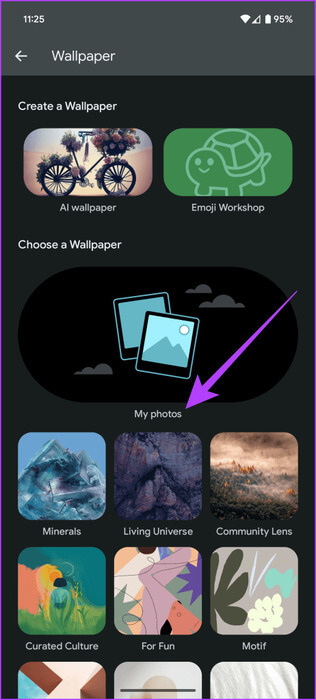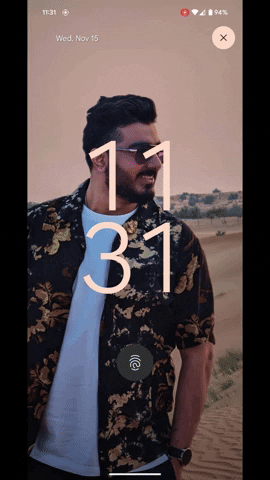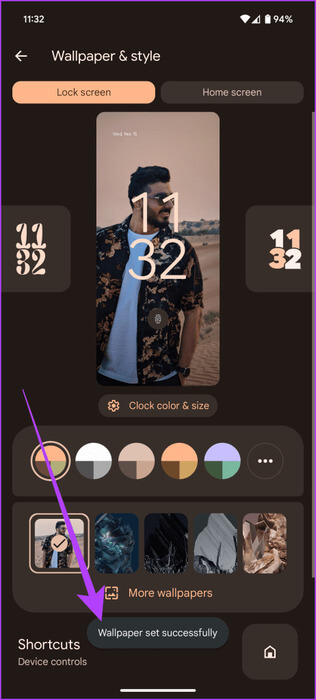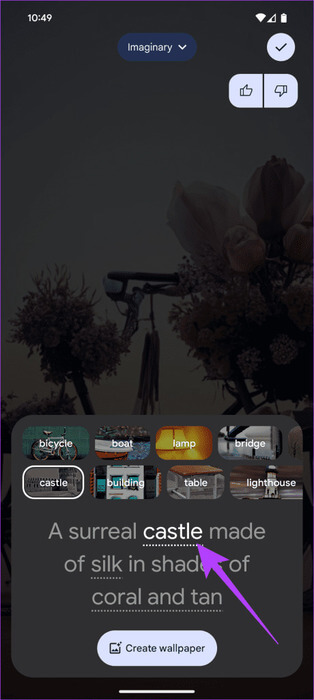Android 14에서 영화 같은 배경화면을 만드는 방법
مع 안드로이드 14Google은 Cinematic Wallpaper라는 매력적인 새 기능을 도입했습니다. 이를 통해 정지 사진을 예술 작품으로 바꿀 수 있습니다. 매력적인 다이내믹 미묘한 움직임과 깊이 효과의 도움으로. 결과적으로, 여러분이 좋아하는 사진은 새로운 활력을 얻습니다. Android 14에서 영화 같은 배경화면을 만드는 방법이 궁금하다면 이 가이드가 도움이 될 것입니다.
이 가이드에서는 Android 14에서 영화 같은 배경화면을 만드는 방법을 안내합니다. 또한 몇 가지 추가 기능을 사용하여 Android 14 기기의 맞춤 설정을 한 단계 더 발전시키는 방법에 대해서도 설명합니다. 그럼 바로 들어가 보겠습니다. 하지만 먼저 영화 배경화면이 어떻게 작동하는지 이해해 봅시다.
영화적 배경은 무엇인가?
영화 배경은 기계 학습을 사용하여 스틸 사진에 깊이와 움직임을 추가하는 동적 배경입니다. 이 기능은 사진의 전경과 배경 요소를 분석하고 실제 상호 작용을 모방하는 정확한 움직임을 적용합니다.
예를 들어 도시 풍경 사진에서는 나무가 바람에 부드럽게 흔들리는 모습을 볼 수 있고 인물 사진에서는 머리카락이 부드럽게 흔들리는 모습을 보여줄 수 있습니다.
이러한 미묘한 효과는 사진을 매혹적이고 감동적인 예술 작품으로 바꾸어 본질적으로 영화 같은 배경이 됩니다. Android 기기에 생명력을 더하는 동시에 말이죠.
Android 14에서 영화 같은 배경화면을 만드는 방법
이제 영화 배경화면이 무엇인지 알았으니 영화 배경화면을 만드는 방법을 살펴보겠습니다. 이 기능은 Android 14 이상을 실행하는 기기에만 적용된다는 점에 유의하는 것이 중요합니다. 따라서 계속 진행하기 전에 Android 기기가 업데이트되었는지 확인하세요.
단계1 : 이동 설정 > 배경화면 및 패턴. 그런 다음 “더 많은 배경” 하단에.
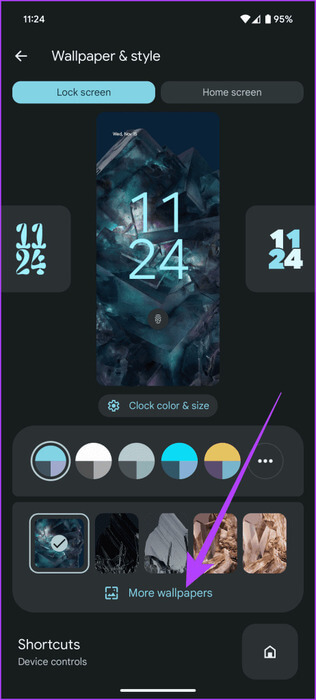
단계2 : 이제 다음을 누르세요. "내 사진들" 원하는 이미지를 선택하려면 원하는 이미지를 선택하고 미리 봅니다.
참고: 돌아가서 다른 사진을 선택하려면 왼쪽 상단에 있는 화살표 아이콘을 탭하세요.
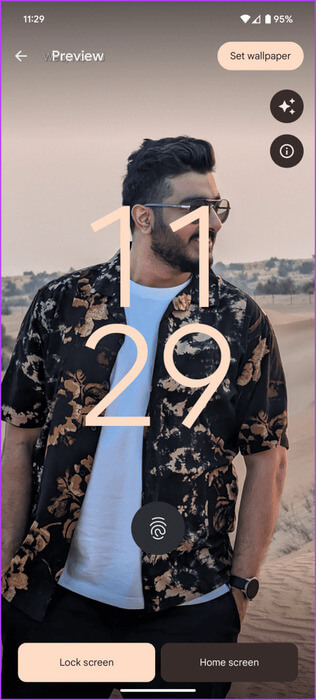
표 3 : 선택한 이미지를 선택하면 미리보기 화면이 나타납니다. 여기에서 아이콘을 클릭하세요. 영화 배경화면, 여배우 반짝이는 별 3개와 함께 오른쪽 상단 모서리에 있습니다.
단계4 : 그런 다음 옆에 있는 토글을 활성화합니다. “영화 같은 배경을 만들어 보세요.”

단계5 : 스위치를 활성화한 후 사용됩니다. 안드로이드 14 사진을 분석하고 전경 및 배경 요소를 식별하는 기계 학습.
이 프로세스는 이미지의 복잡성에 따라 몇 분 정도 걸릴 수 있습니다. 처리가 완료되면 영화 배경을 미리 볼 수 있습니다.
표 6 : 그리고 그게 다야. 결과에 만족하면 다음을 누르세요. “배경화면을 설정해 줘.” 영화 배경화면이 설정되면 알림을 받게 됩니다.
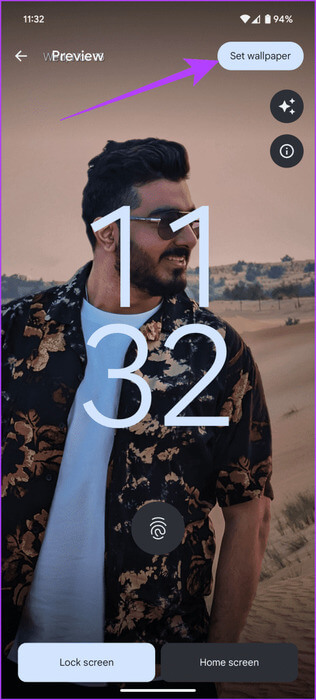
누락된 영화 배경 옵션을 수정하는 방법
시네마틱 배경화면 옵션이 표시되지 않더라도 걱정하지 마세요. 이 가이드를 작성하는 시점에도 이 기능은 사용자를 위해 계속 출시되고 있습니다. 이 기능은 현재 Pixel 6 이상부터 Google Pixel 기기에만 적용된다는 점도 주목할 가치가 있습니다. 이 기사에서는 Google Pixel 8 Pro를 사용하여 기능을 시연했습니다. 그런데 회사에 따르면 구글, 영화 배경화면이 곧 모든 사람에게 제공될 예정입니다. 따라서 아직 찾을 수 없다면 인내심을 가지십시오.
또는 다음을 사용할 수 있습니다. Google 자신만의 영화 배경화면을 만드세요. 이렇게 하려면 Google 포토 앱을 열고 라이브러리를 탭하세요. 이제 Utilities를 클릭한 다음 Cinematic Image를 선택하십시오. 이제 원하는 이미지를 선택하고 "만들기"를 누르세요. 이제 Google 포토는 선택한 사진의 영화 애니메이션이 포함된 동영상 파일을 생성합니다. 이제 이 파일을 휴대폰에 저장할 수 있습니다.
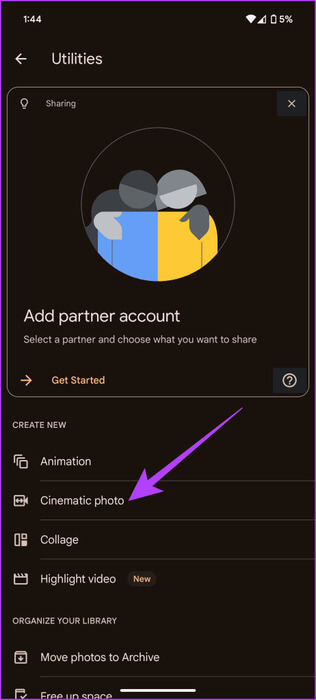
저장하고 나면 가능해요 Android 기기에서 비디오를 배경화면으로 적용. 가장 좋은 점은 이 트릭이 사용 가능한 모든 장치에서 작동한다는 것입니다.
인공지능 배경화면을 사용해 보세요
영화 같은 배경화면은 좋지만 Android 14에서 만들 수 있는 유일한 고유한 배경화면은 아닙니다. Google의 텍스트-이미지 게시 모델 덕분에 Android 14에서는 사용자가 AI를 사용하여 배경화면을 만들 수 있습니다.
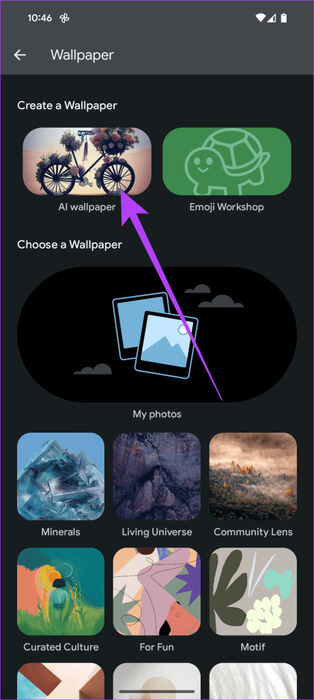
Android 14에서 AI 배경화면을 만들려면카테고리를 선택하고 원하는 배경화면 유형을 설명하는 키워드를 제공하세요. AI 모델은 이 정보를 사용하여 다양한 배경을 만듭니다. 마음에 드는 배경화면을 선택하여 홈화면 배경화면, 잠금화면 배경화면으로 설정할 수 있습니다.
동적 배경화면을 즐겨보세요
영화 같은 배경화면은 혁신과 사용자 경험에 대한 Google의 노력을 보여주는 또 다른 예입니다. 이 기능은 iPhone의 잠금 화면에서 사진을 처리하는 것과 유사해 보일 수 있지만 영화 같은 배경화면 애니메이션이 더 좋습니다.
Android 기기를 개인적인 표현을 위한 캔버스로 바꿔서 좋아하는 사진을 더욱 깊이 있고 역동적으로 표시할 수 있습니다.